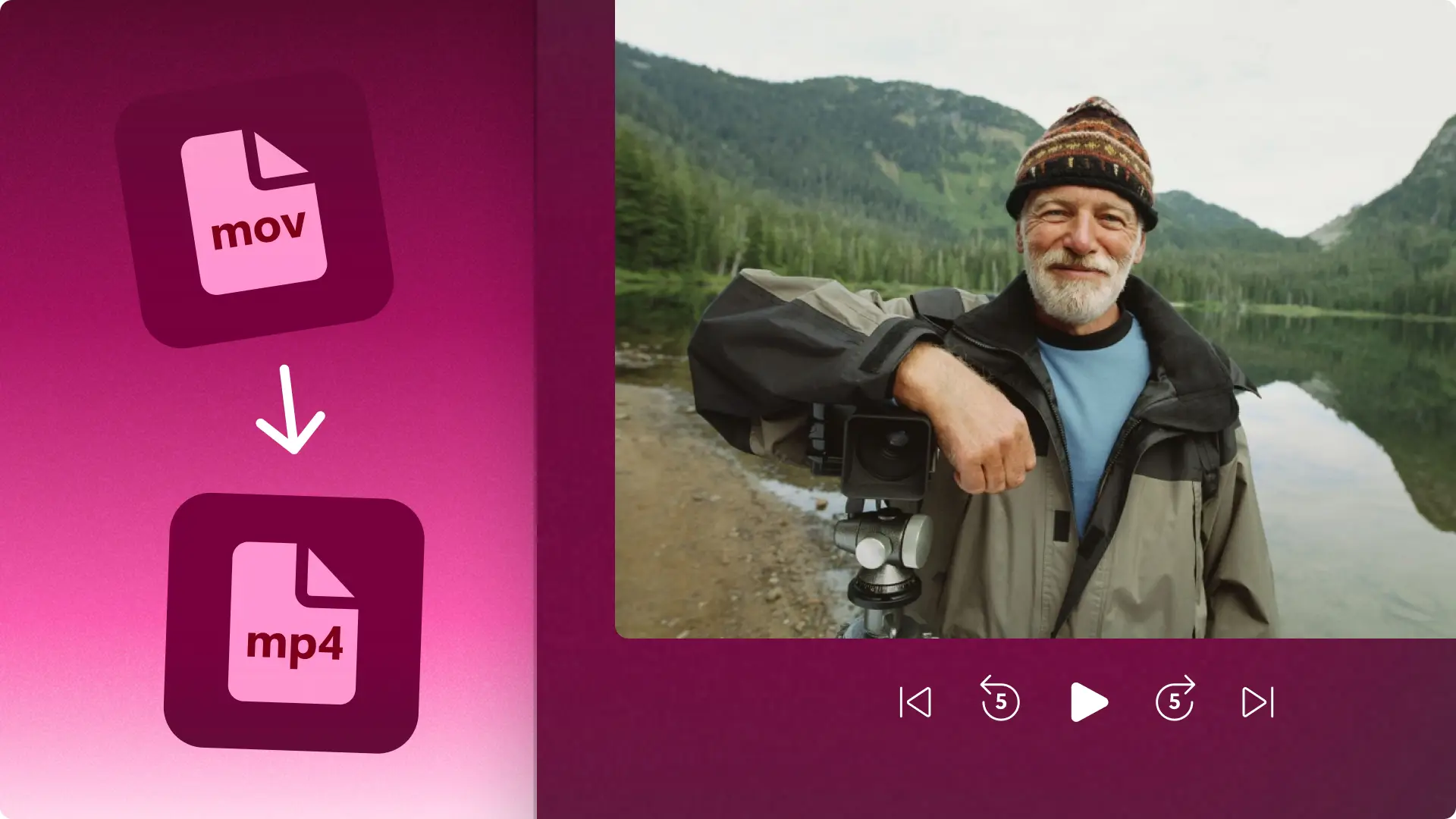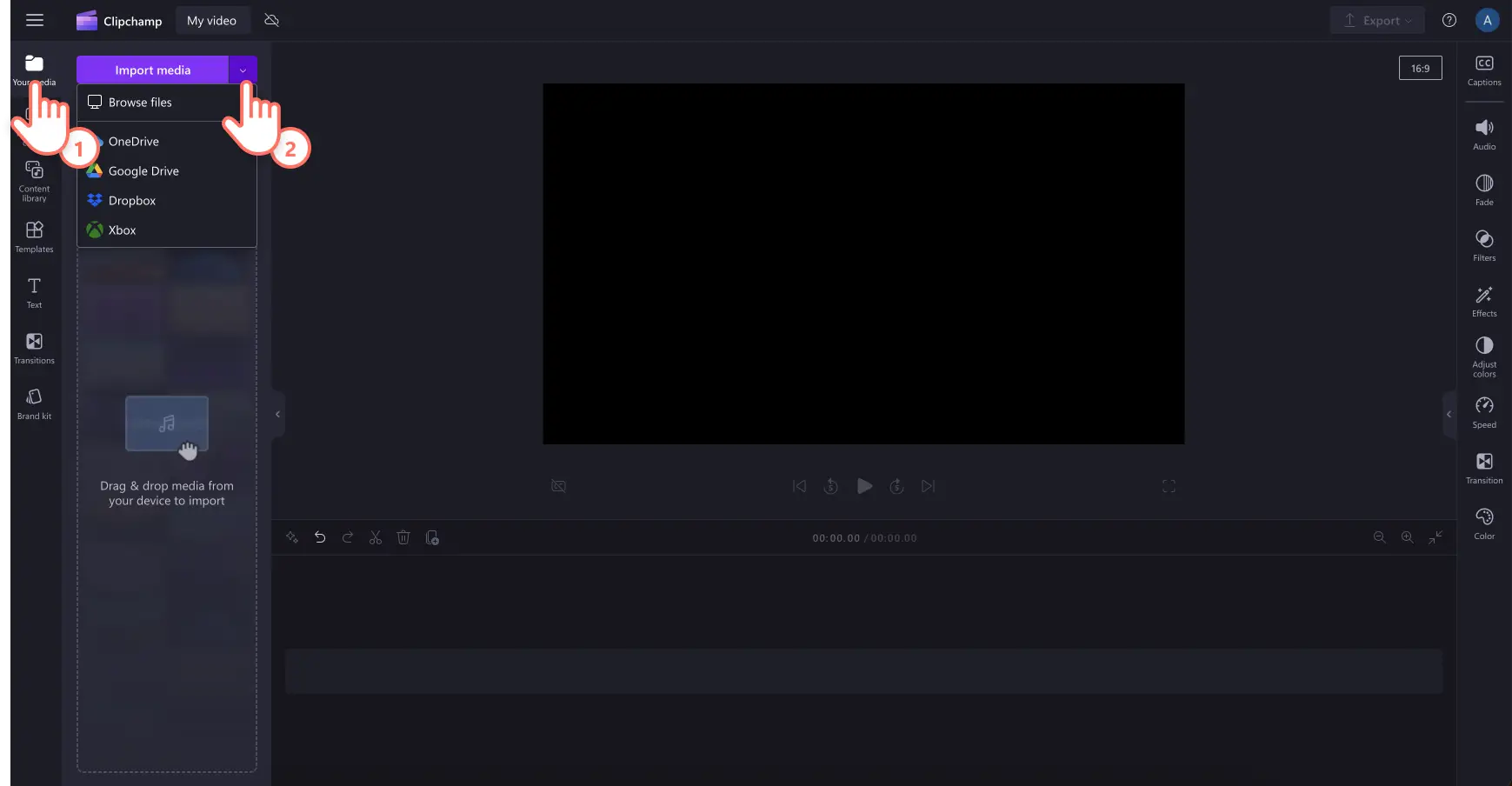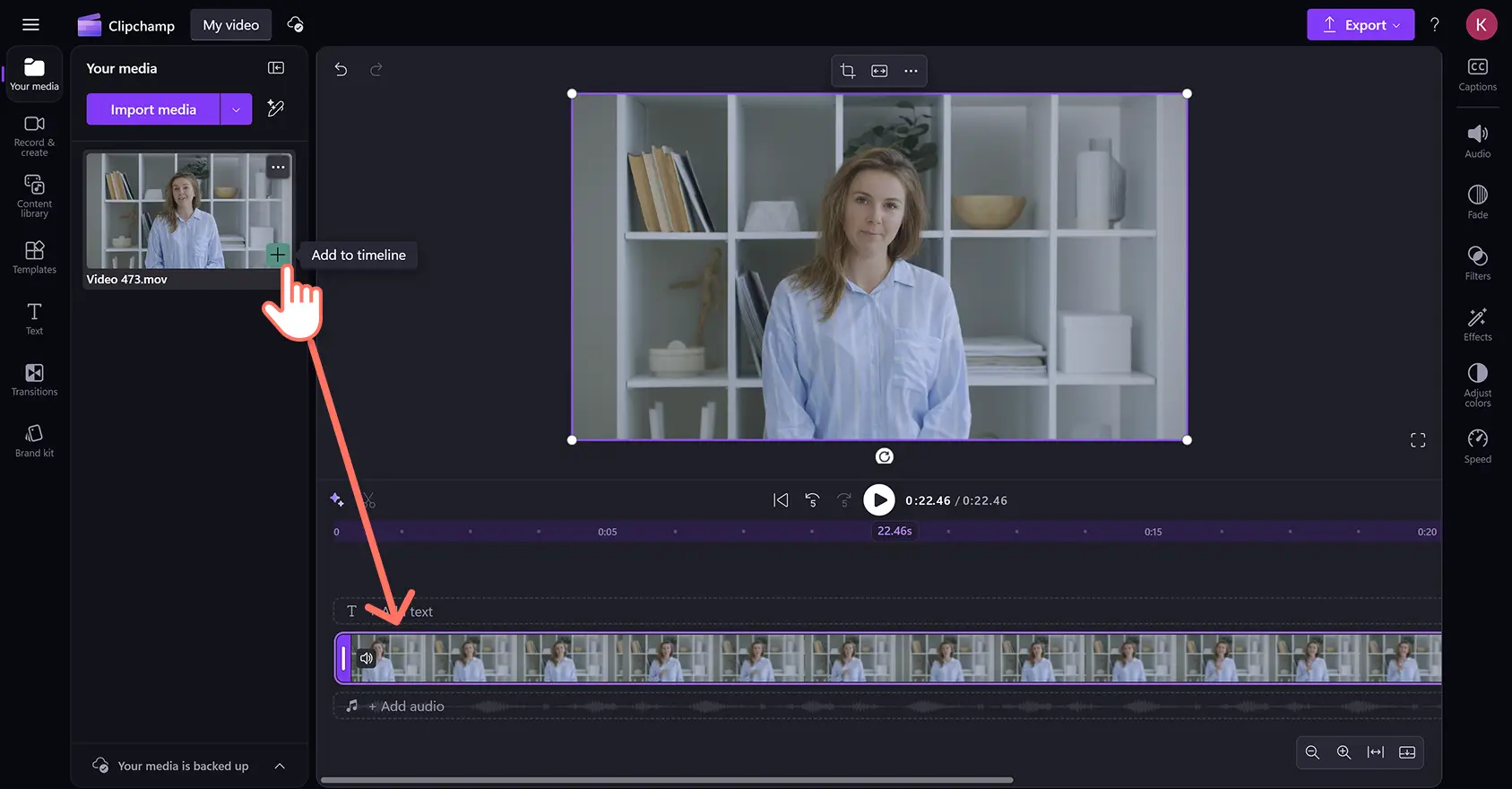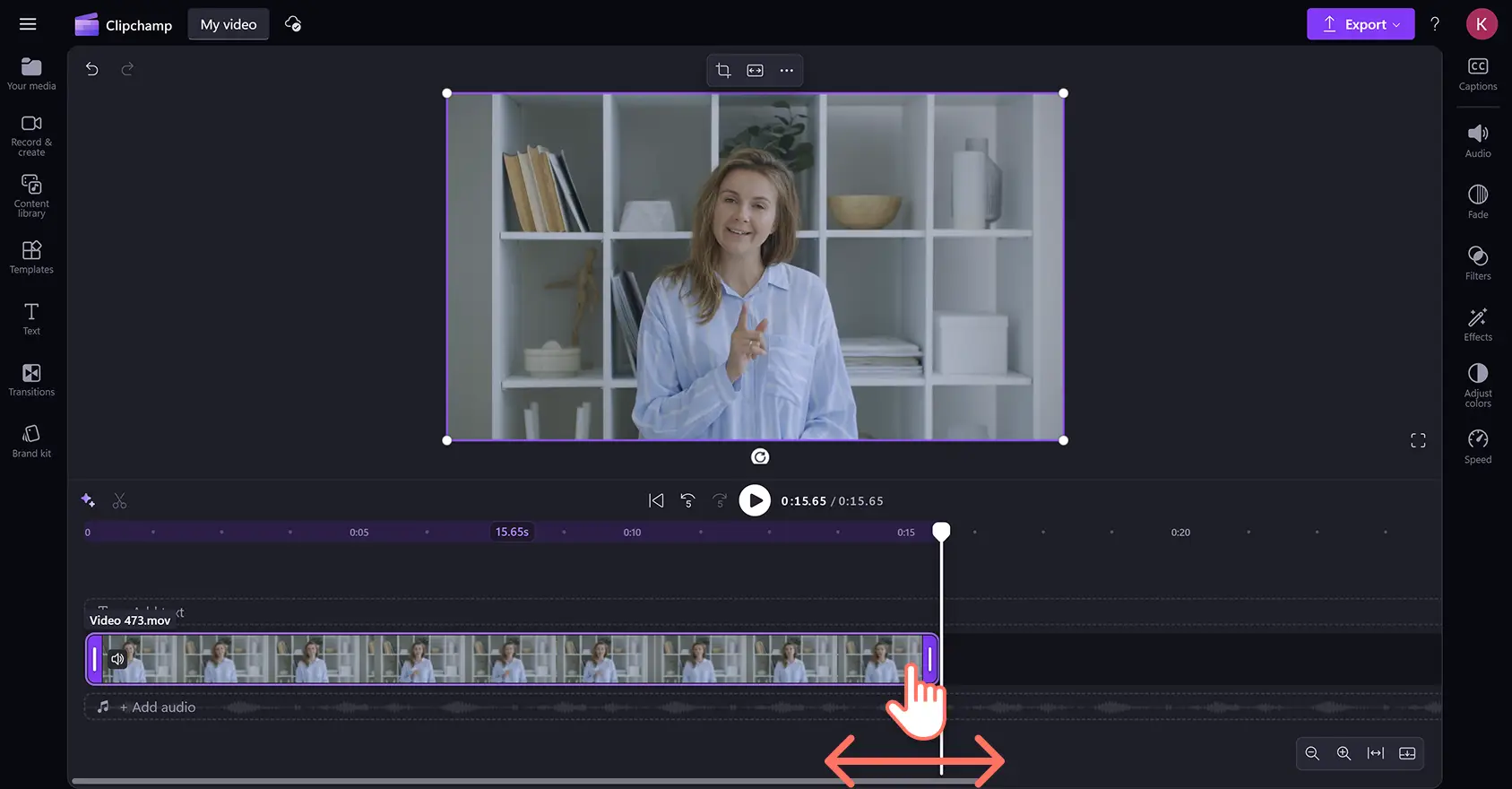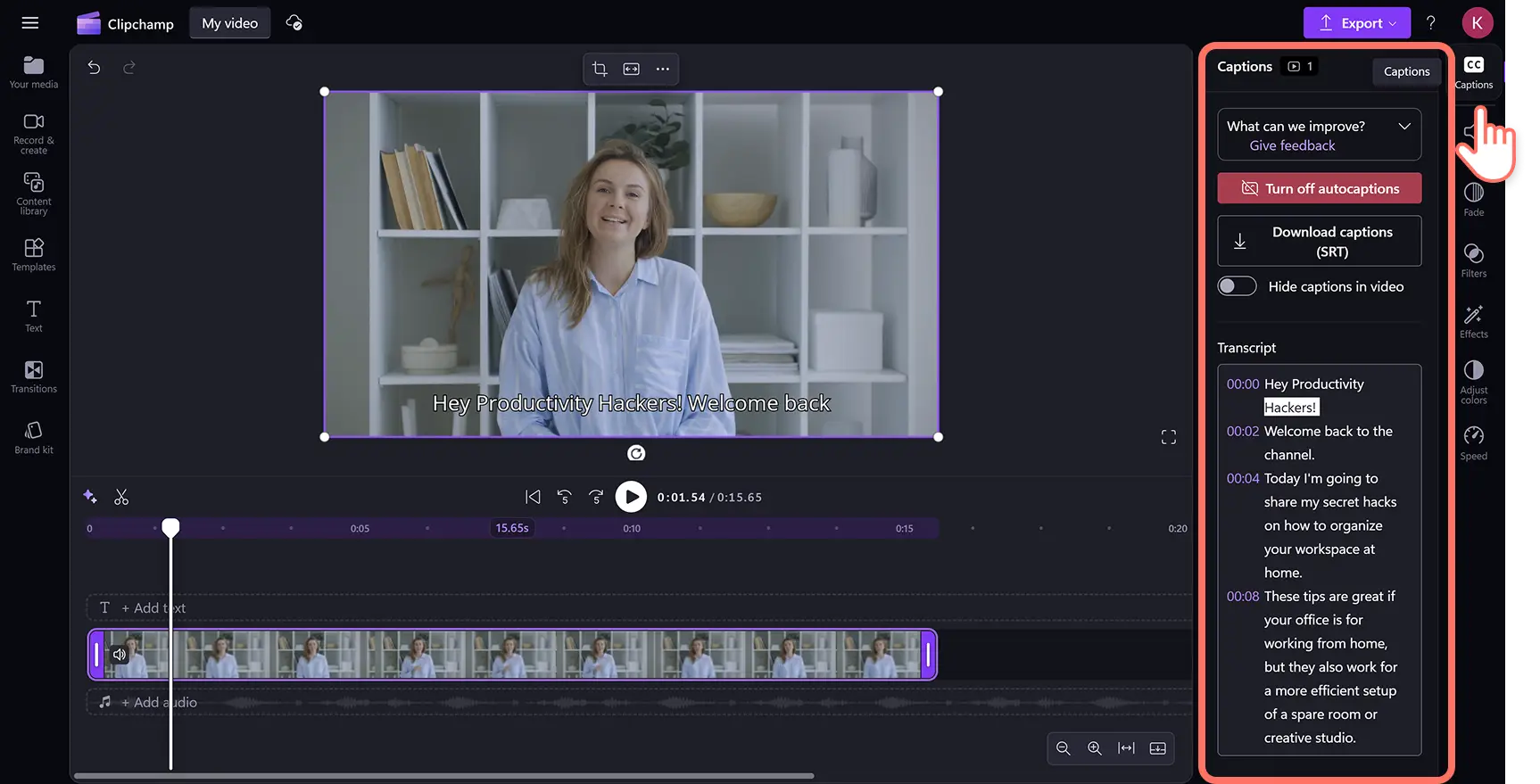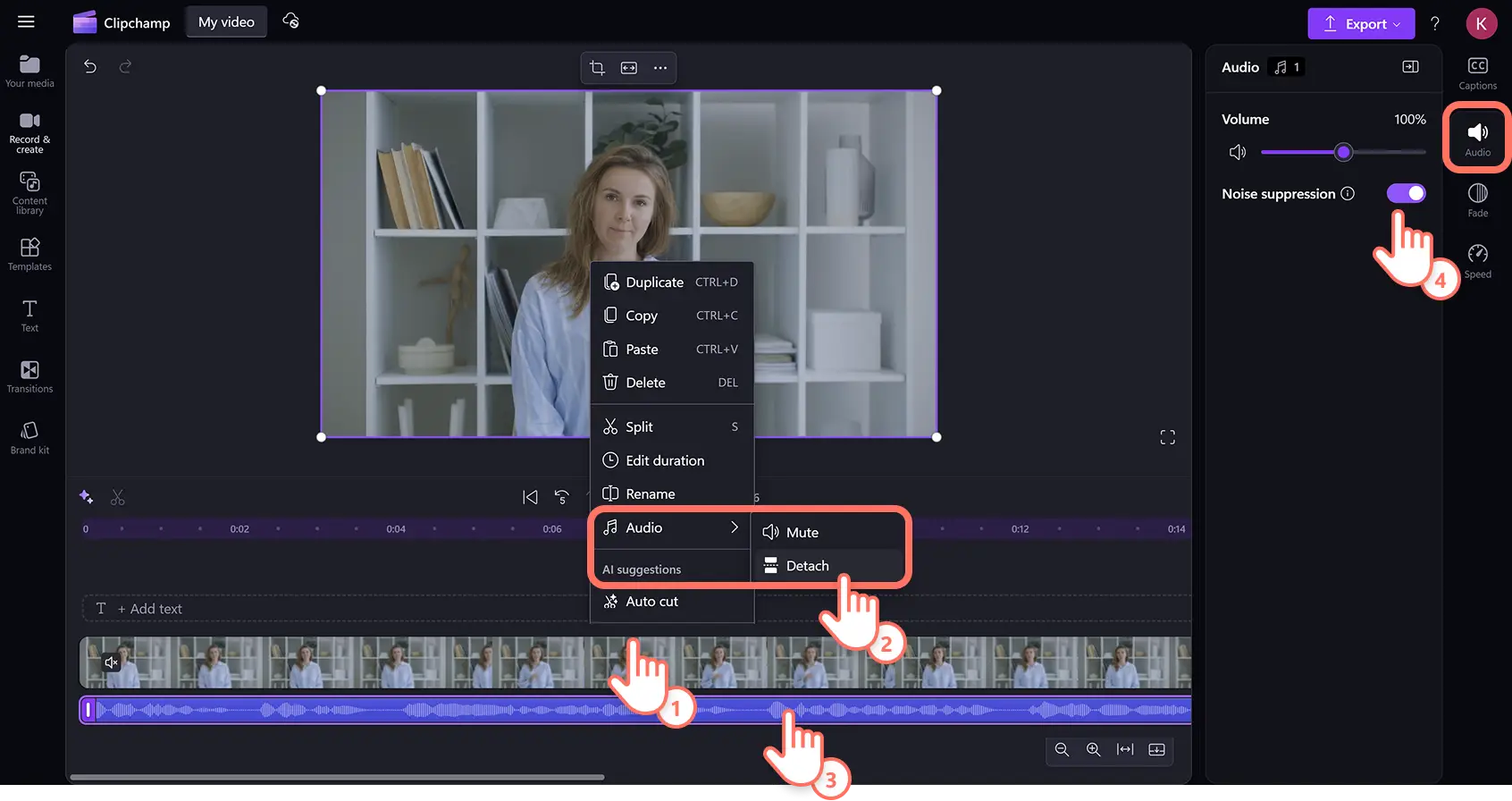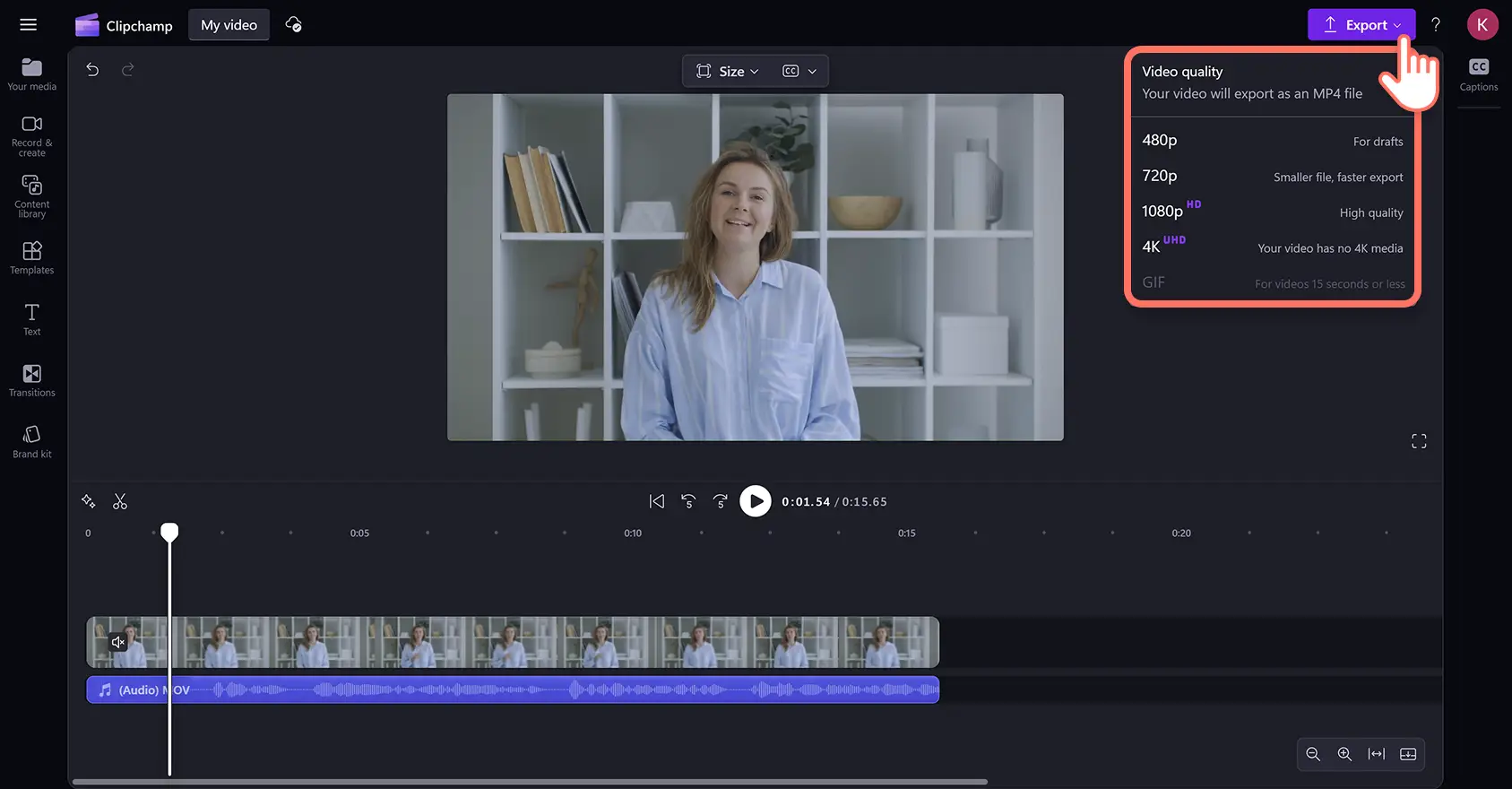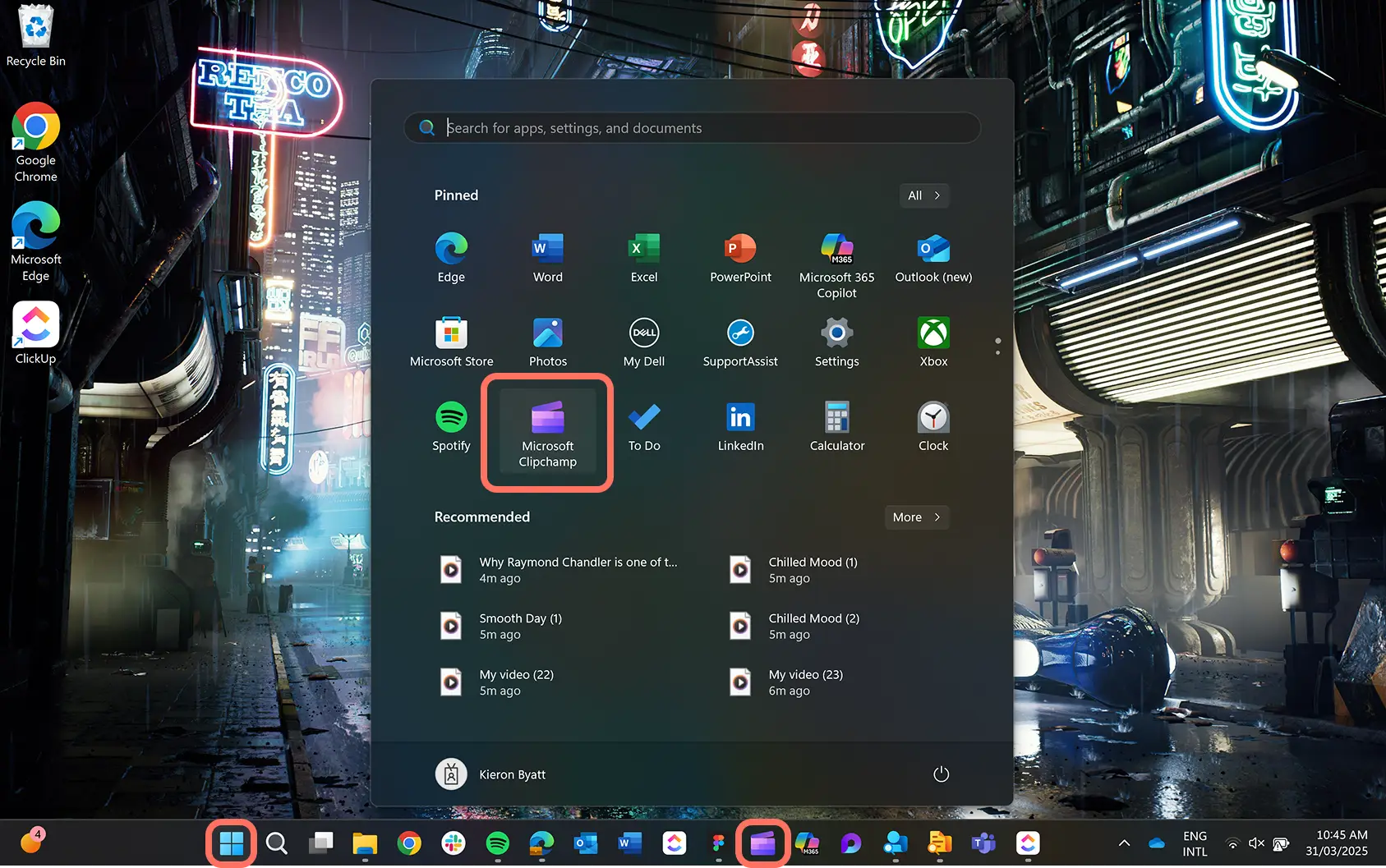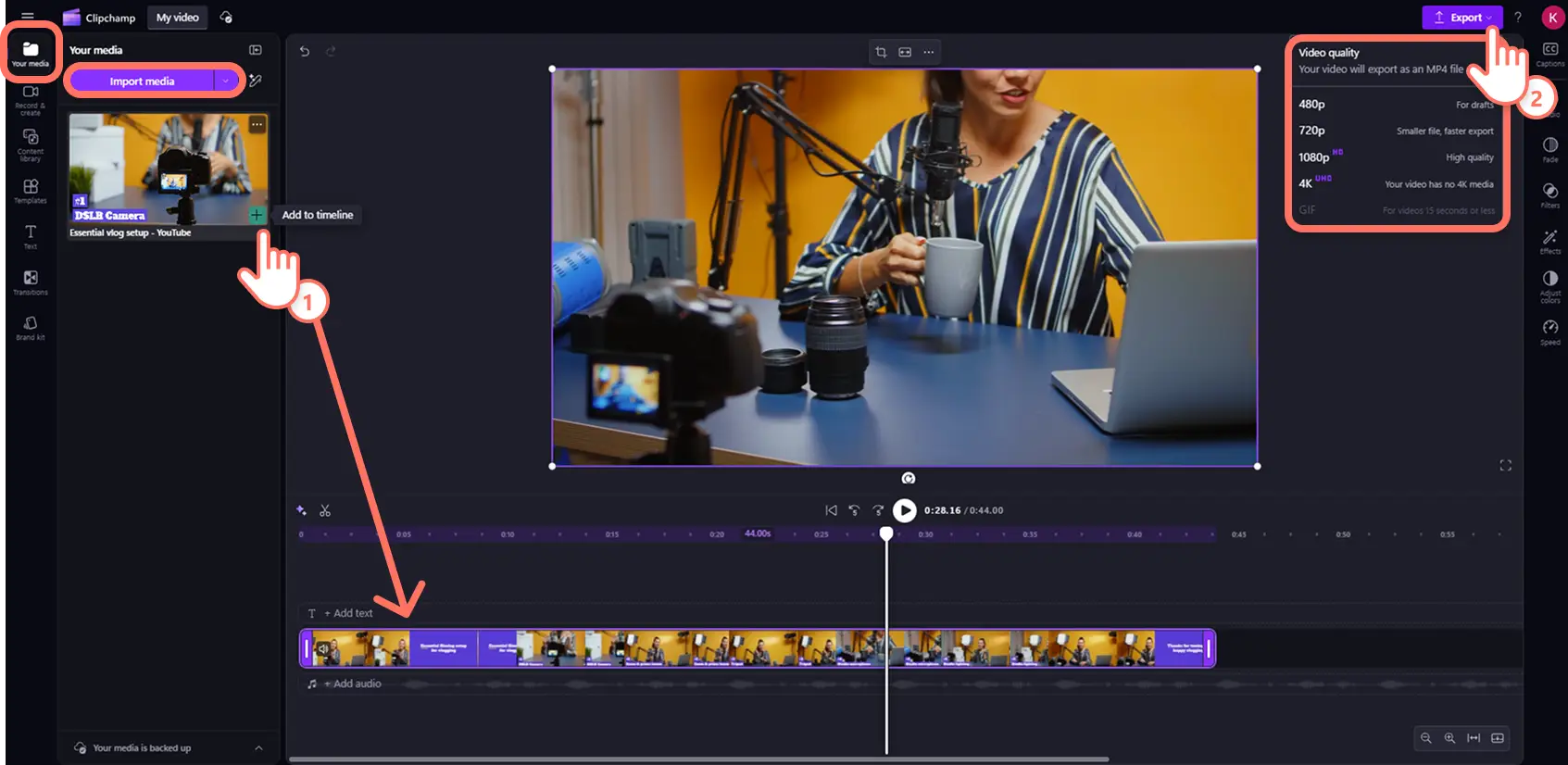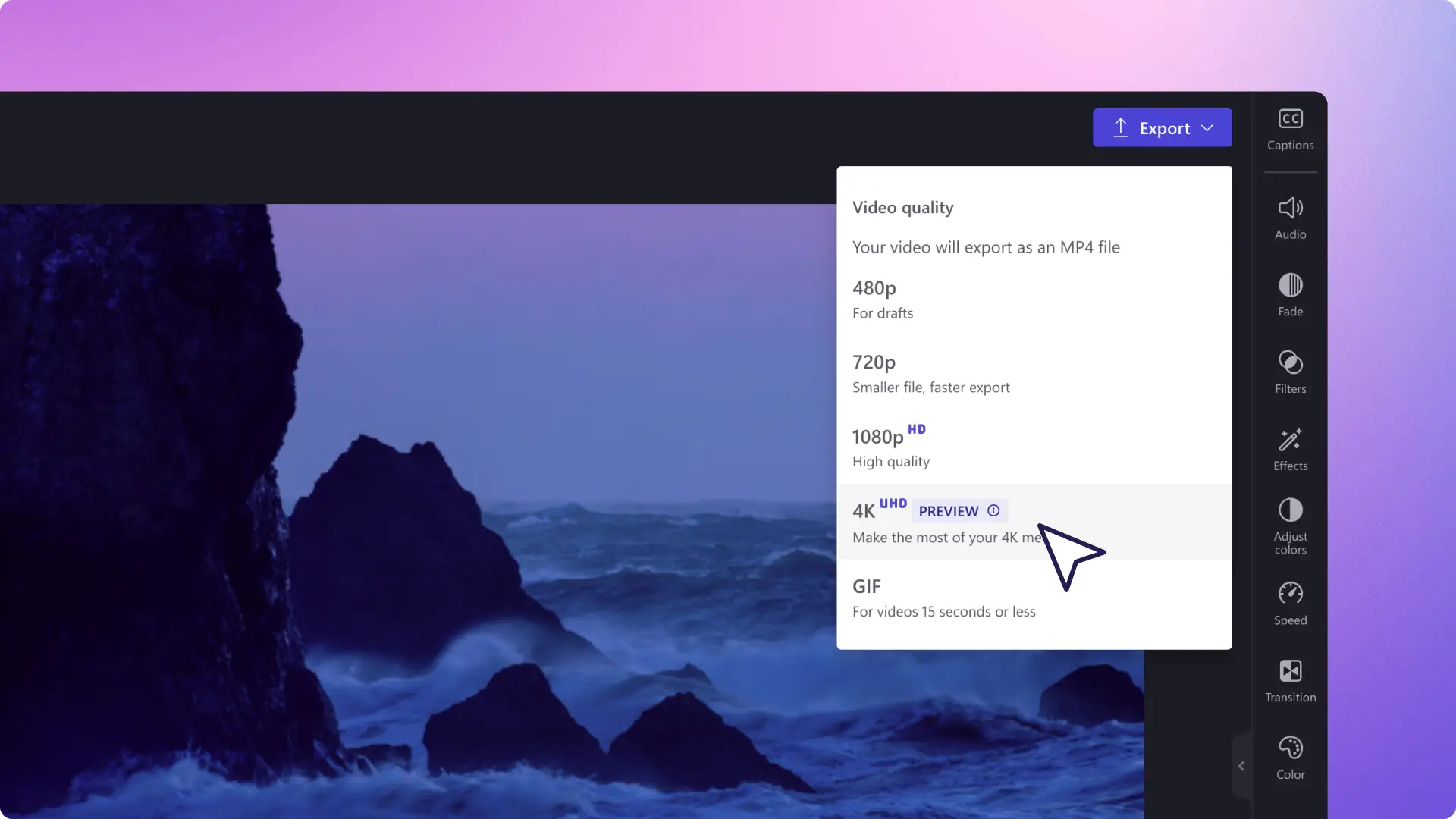Увага! Знімки екрана в цій статті зроблені в особистих облікових записах Clipchamp. В робочих і навчальних облікових записах Clipchamp описані функції працюють аналогічно.
На цій сторінці
Змінюйте формат відео на сумісний для певної платформи варіант без навичок у програмуванні. Перетворюйте файли MOV на високоякісні відео MP4 прямо в браузері, як професіонал. Просто передайте відео й автоматично експортуйте його в стислий і поширений тип файлу.
MP4 – це найпоширеніший відеоформат, який зазвичай використовується на YouTube та Vimeo. Якщо ви перетворите формат відео на MP4, ваш вміст буде сумісним із більшою кількістю пристроїв і сервісів розміщення відео. На додачу, стиснуті до менших розмірів відео легше зберігати та швидше передавати.
Редагуйте й покращуйте свої відео у форматі MOV, не впливаючи на метадані та якість матеріалів. Дізнайтеся, як безкоштовно змінювати формат відео з MOV на MP4 онлайн за допомогою редактора Clipchamp.
Змінення формату файлу з MOV на MP4 онлайн
Крок 1. Імпортуйте відео у форматі MOV
Увійдіть у свій обліковий запис Clipchamp або зареєструйтеся безкоштовно. На головній сторінці натисніть "Створити нове відео". У відеоредакторі натисніть кнопку "Імпорт мультимедіа" на вкладці "Ваші медіа" на панелі інструментів. Після цього передайте відео у форматі MOV зі свого пристрою або підключіться до OneDrive.
Перетягніть завантажений файл на часову шкалу редагування.
Крок 2.За потреби відредагуйте відео
Перш ніж експортувати відео в новому форматі MP4, ви можете покращити його за допомогою безкоштовних інструментів редагування в Clipchamp. Якщо зміни не потрібні, одразу переходьте до кроку 3.
Налаштуйте тривалість і довжину відео у форматі MOV за допомогою засобу для обтинання. Натисніть файл на часовій шкалі (він виділиться зеленим кольором), а потім клацніть і перетягніть маркери обтинання вліво, щоб зменшити довжину відео. Якщо випадково обріжете забагато, просто перетягніть маркер назад щоб відновити кадри.
Додайте до MOV-файлу автоматичні субтитри, згенеровані штучним інтелектом, щоб забезпечити спеціальні можливості для зручного перегляду без звуку. На панелі властивостей клацніть піктограму субтитрів, а потім натисніть кнопку транскрибування медіафайлів. Штучний інтелект автоматично створить субтитри до вашого відео й надасть транскрипт, який ви зможете відредагувати, якщо потрібно буде виправити орфографічні або граматичні помилки.
Покращте якість звуку у файлі формату MOV за допомогою придушення шуму на основі штучного інтелекту. Клацніть відео на часовій шкалі правою кнопкою миші й наведіть указівник на кнопку аудіо.Після цього натисніть "Від’єднати". Таким чином ви відділите звукову доріжку, і вона стане окремим шаром під відео на часовій шкалі.
Клацніть цю доріжку, а потім відкрийте вкладку "Аудіо" на панелі властивостей. Натисніть перемикач придушення шуму. Це покращить якість вашого аудіо, очистивши його від небажаних фонових звуків.
Крок 3. Експортуйте файл MOV у MP4 за лічені секунди
Усі відео в редакторі Clipchamp автоматично експортуються у форматі MP4. Щоб конвертувати MOV-файл, просто натисніть кнопку експорту в правому верхньому куті редактора й виберіть роздільну здатність відео. Воно автоматично експортується у форматі MP4 на ваш пристрій або в хмарне сховище.
Зміна формату відео з MOV на MP4 у Windows
Microsoft Clipchamp – це офіційний відеоредактор для Windows. Ви можете безкоштовно завантажити програму для Windows на свій пристрій або редагувати відео в браузері. Змінюйте формат файлів MOV на MP4 на пристроях Windows, дотримуючись наведених нижче кроків.
Відкрийте меню "Пуск" на своєму пристрої з Windows 10 або Windows 11 і знайдіть програму Microsoft Clipchamp.
Увійдіть за допомогою свого облікового запису Microsoft або створіть обліковий запис Clipchamp, а потім натисніть кнопку "Створити нове відео" на головній сторінці, щоб відкрити редактор.
Клацніть кнопку "Ваші медіа" на панелі інструментів і передайте своє відео у форматі MOV із пристрою з Windows 10 або Windows 11 чи підключіться до OneDrive.
Перетягніть файл MOV на часову шкалу редагування.
Клацніть кнопку експорту й виберіть роздільну здатність відео. Формат відео автоматично перетвориться на MP4.
Докладніше про монтаж відео на пристроях Windows читайте в статті редагування відео з бібліотеки Медіапрогравача.
Змінення формату YouTube-відео на MP4
Завантажуйте відео з YouTube і перетворюйте їх на кліпи у форматі MP4, щоб використовувати на інших платформах, наприклад в Instagram, TikTok і LinkedIn. Дотримуйтесь наведених нижче кроків, щоб скористатися безкоштовним засобом для зміни формату YouTube-відео на MP4.
Завантажте відео з YouTube на свій пристрій за допомогою функції "Зберегти офлайн" у преміум-версії передплати YouTube.
Відкрийте Clipchamp у браузері або програму для Windows, а потім натисніть кнопку "Створити нове відео" на головній сторінці, щоб запустити редактор.
Натисніть кнопку "Ваші медіа" на панелі інструментів і передайте своє YouTube-відео.
Перетягніть його на часову шкалу.
Натисніть кнопку експорту, виберіть роздільну здатність, і ваше відео з YouTube автоматично перетвориться на кліп формату MP4. Ви можете одразу передати відео у свій канал YouTube зі сторінки експорту.
Змінення формату файлу з MOV на MP4 за хвилину
Ознайомтеся з покроковими вказівками в цьому зрозумілому YouTube-відео, щоб навчитися швидко змінювати формат відео з MOV на MP4 в Clipchamp.
Запитання й відповіді
Як перетворити формат MOV на MP4 на комп’ютері Mac?
Ви можете безкоштовно перетворити формат MOV на MP4 на будь-якому пристрої Mac у браузері за допомогою відеоредактора Clipchamp.Передайте відео, додайте його на часову шкалу, внесіть потрібні зміни і автоматично збережіть його у форматі HD MP4.
Як перетворити відео, створене на iPhone, на файл формату MP4?
Імпортуйте відео, створені на iPhone, у Clipchamp зі свого пристрою або хмарного сховища.Додайте відео на часову шкалу редагування, а потім натисніть кнопку "Експорт", щоб автоматично перетворити відео, створене на iPhone, на файл формату MP4.
Скільки разів можна перетворювати відео MOV на файли формату MP4 в Clipchamp?
Ви можете безкоштовно перетворювати відео MOV на файли формату MP4 необмежену кількість разів у відеоредакторі Clipchamp.
Чи безкоштовний перетворювач MOV на MP4 у відеоредакторі Clipchamp?
Автоматичний перетворювач MOV на MP4 безкоштовний для всіх користувачів у Clipchamp.
Шукаєте інші способи змінити параметри й формат відео? Дізнайтеся, як автоматично створювати транскрипт до відео та перетворювати файли MP4 на GIF.
Безкоштовно змінюйте формат своїх відео вже сьогодні за допомогою Clipchamp або завантажте програму Clipchamp для Windows.